ホストインターフェイスカード(HIC)をアップグレード- E2800
 変更を提案
変更を提案


E2800 アレイのホストインターフェイスカード( HIC )をアップグレードして、ホストポートの数を増やしたり、ホストプロトコルを変更したりできます。
HIC をアップグレードするときは、ストレージアレイの電源をオフにし、各コントローラの既存の HIC を取り外して新しい HIC を取り付けてから再度オンにする必要があります。
-
レビュー "E2800 HIC の交換に際しての要件"。
-
この手順のダウンタイムメンテナンス時間をスケジュールします。HIC を取り付けるときは電源をオフにする必要があるため、この手順が完了するまではストレージアレイのデータにアクセスできません。(これは、電源をオンにしたときに HIC の構成が両方のコントローラで同じになっている必要があるため、デュプレックス構成にも当てはまります。)
-
次のものがあることを確認します。
-
ストレージアレイにコントローラが 1 台あるか 2 台あるかに応じて、 1 つまたは 2 つの HIC 。コントローラと互換性がある HIC を使用する必要があります。
-
コントローラキャニスターに接続する各ケーブルを識別するためのラベル。
-
ESD リストバンドを装着するか、静電気防止処置を施しておきます。
-
No.1 プラスドライバ。
-
スイッチや Host Bus Adapter ( HBA ;ホストバスアダプタ)など、新しいホストポート用に設置された新しいホストハードウェア。
-
新しいホストポートの接続に必要なすべてのケーブル、トランシーバ、スイッチ、ホストバスアダプタ( HBA )。
互換性のあるハードウェアについては、を参照してください "NetApp Interoperability Matrix を参照してください" または "NetApp Hardware Universe の略"。
-
コントローラの SANtricity System Manager にアクセスできるブラウザを備えた管理ステーション。( System Manager インターフェイスを開くには、ブラウザでコントローラのドメイン名または IP アドレスを指定します)。
-
手順 1 :ホストインターフェイスカードをアップグレードする準備をします
ホストインターフェイスカード( HIC )をアップグレードする準備として、ストレージアレイの構成データベースをバックアップし、サポートデータを収集し、ホスト I/O 処理を停止します。その後、コントローラシェルフの電源をオフにすることができます。
-
SANtricity System Manager のホームページで、ストレージアレイのステータスが最適であることを確認します。
ステータスが「最適」でない場合は、 Recovery Guru を使用するかテクニカルサポートに問い合わせて問題を解決してください。この手順を続行しないでください。
-
SANtricity システムマネージャを使用して、ストレージアレイの構成データベースをバックアップします。
この手順で問題が発生した場合は、保存したファイルを使用して構成をリストアできます。RAID 構成データベースの現在の状態が保存されます。これには、コントローラ上のボリュームグループとディスクプールのすべてのデータが含まれます。
-
System Manager から:
-
メニューを選択します。 Support [ Support Center > Diagnostics ] (サポートセンター > 診断)。
-
[ 構成データの収集 *] を選択します。
-
[Collect]( 収集 ) をクリックします
ブラウザの Downloads フォルダに、「 * configurationdata-<ArrayName>-<dateTime >.7z * 」という名前でファイルが保存されます。
-
-
または、次の CLI コマンドを使用して構成データベースをバックアップすることもできます。
'ave storageArray dbmDatabase sourceLocation=onboard contentType=all file="filename";`
-
-
SANtricity システムマネージャを使用してストレージアレイのサポートデータを収集します。
この手順で問題が発生した場合は、保存したファイルを使用して問題のトラブルシューティングを行うことができます。ストレージアレイに関するインベントリ、ステータス、およびパフォーマンスデータが 1 つのファイルに保存されます。
-
メニューを選択します。 Support [ Support Center > Diagnostics ] (サポートセンター > 診断)。
-
「サポートデータの収集」を選択します。
-
[Collect]( 収集 ) をクリックします
ブラウザの Downloads フォルダに、「 * support-data.7z * 」という名前でファイルが保存されます。
-
-
ストレージアレイと接続されているすべてのホストの間で I/O 処理が発生しないようにします。たとえば、次の手順を実行します。
-
ストレージからホストにマッピングされた LUN に関連するすべてのプロセスを停止します。
-
ストレージからホストにマッピングされた LUN にアプリケーションがデータを書き込んでいないことを確認します。
-
アレイのボリュームに関連付けられているファイルシステムをすべてアンマウントします。
ホスト I/O 処理を停止する具体的な手順はホストオペレーティングシステムや構成によって異なり、ここでは説明していません。環境内でホスト I/O 処理を停止する方法がわからない場合は、ホストをシャットダウンすることを検討してください。
* データ損失の可能性 * - I/O 処理の実行中にこの手順を続行すると、ストレージがアクセスできないため、ホストアプリケーションがデータにアクセスできなくなる可能性があります。 -
-
ストレージアレイでミラー関係が確立されている場合は、セカンダリストレージアレイのすべてのホスト I/O 処理を停止します。
-
キャッシュメモリ内のデータがドライブに書き込まれるまで待ちます。
キャッシュされたデータをドライブに書き込む必要がある場合は、各コントローラの背面にある緑のキャッシュアクティブ LED が点灯します。この LED が消灯するまで待つ必要があります。
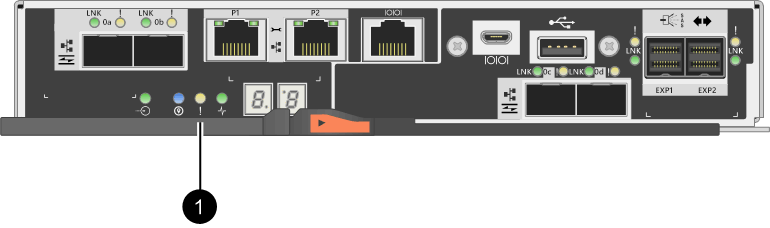
-
( 1 ) * _ キャッシュアクティブ LED_
-
-
SANtricity システムマネージャのホームページで、「 * 進行中の操作を表示」を選択します。すべての処理が完了するまで待ってから、次の手順に進みます。
-
コントローラシェルフの電源をオフにします。
-
コントローラシェルフの両方の電源スイッチをオフにします。
-
コントローラシェルフのすべての LED が消灯するまで待ちます。
-
手順 2 :コントローラキャニスターを取り外す
新しいホストインターフェイスカード( HIC )をアップグレードできるように、コントローラキャニスターを取り外します。コントローラキャニスターを取り外すときは、すべてのケーブルを外す必要があります。その後、コントローラキャニスターをスライドしてコントローラシェルフから外すことができます。
-
コントローラキャニスターに接続された各ケーブルにラベルを付けます。
-
コントローラキャニスターからすべてのケーブルを外します。
パフォーマンスの低下を防ぐために、ケーブルをねじったり、折り曲げたり、はさんだり、踏みつけたりしないでください。 -
HIC ポートで SFP+ トランシーバを使用している場合は取り外します。
アップグレードする HIC のタイプによっては、それらの SFP を再利用できる場合もあります。
-
コントローラの背面にあるキャッシュアクティブ LED が消灯していることを確認します。
キャッシュされたデータをドライブに書き込む必要がある場合は、コントローラの背面にある緑のキャッシュアクティブ LED が点灯します。この LED が消灯するのを待ってから、コントローラキャニスターを取り外す必要があります。
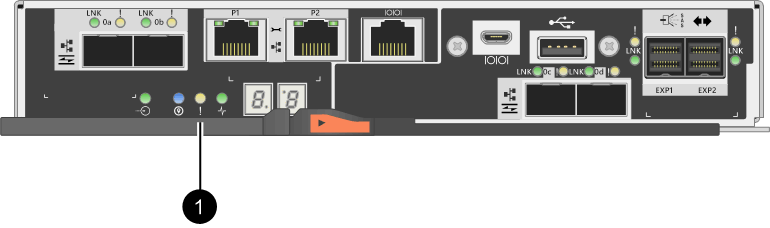
-
( 1 ) * _ キャッシュアクティブ LED_
-
-
カムハンドルのラッチを外れるまで押し、カムハンドルを右側に開いてコントローラキャニスターをシェルフから外します。
次の図は、 E2812 コントローラシェルフ、 E2824 コントローラシェルフ、または EF280 フラッシュアレイの例です。
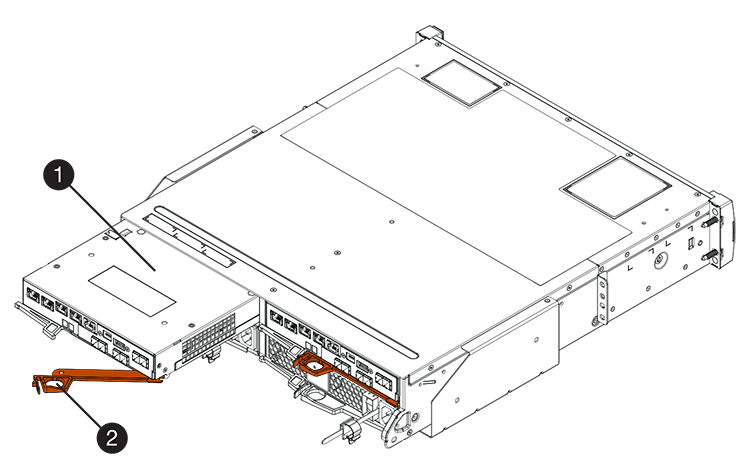
-
( 1 ) * _ コントローラキャニスター _
-
( 2 ) * _CAM ハンドル _
次の図は、 E2860 のコントローラシェルフの例です。
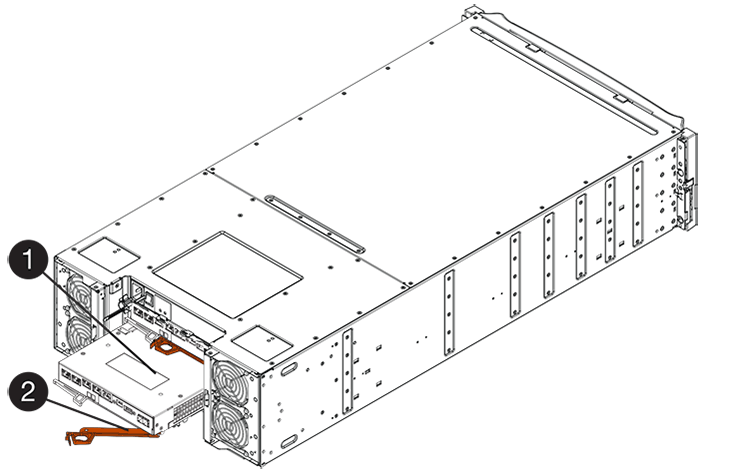
-
( 1 ) * _ コントローラキャニスター _
-
( 2 ) * _CAM ハンドル _
-
-
両手でカムハンドルをつかみ、コントローラキャニスターをスライドしてシェルフから引き出します。
コントローラキャニスターは重いので、必ず両手で支えながら作業してください。 E2812 コントローラシェルフ、 E2824 コントローラシェルフ、または EF280 フラッシュアレイでは、コントローラキャニスターを取り外すと、可動式のふたが所定の位置に戻って、通期と冷却が維持されます。
-
取り外し可能なカバーが上になるようにコントローラキャニスターを裏返します。
-
コントローラキャニスターを静電気防止処置を施した平らな場所に置きます。
手順 3 :ホストインターフェイスカードを取り外す
アップグレードしたホストインターフェイスカード( HIC )に交換できるように、元の HIC を取り外します。
-
コントローラキャニスターのカバーをボタンを押し下げながらスライドして取り外します。
-
コントローラ内部(バッテリと DIMM の間)の緑の LED が消灯していることを確認します。
この緑の LED が点灯している場合は、コントローラがまだバッテリ電源を使用しています。この LED が消灯するのを待ってから、コンポーネントを取り外す必要があります。

-
( 1 ) * _ 内部キャッシュアクティブ _
-
( 2 ) * _ バッテリ _
-
-
コントローラキャニスターに HIC カバーを固定しているネジを No.1 プラスドライバを使用して外します。
ネジは 4 本あります。 1 本は上部に、もう 1 本は側面に、 2 本は前面にあります。
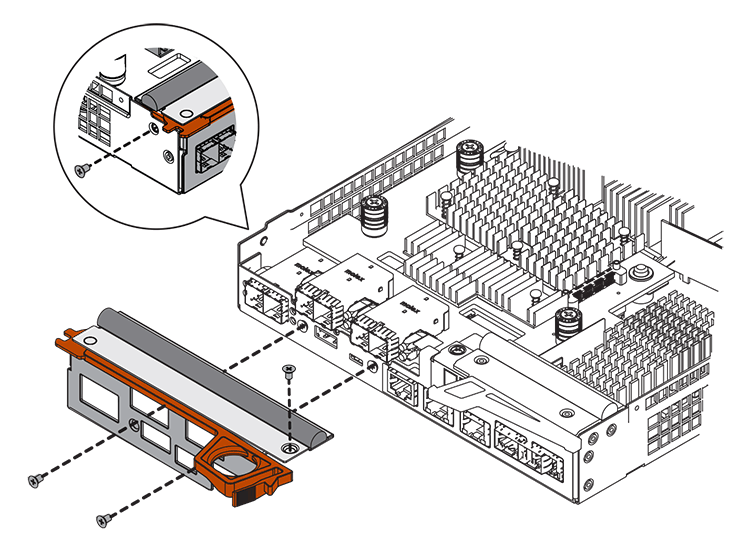
-
HIC カバーを取り外します。
-
コントローラカードに HIC を固定している 3 本の取り付けネジを手またはプラスドライバで緩めます。
-
HIC を持ち上げながら後方にスライドし、コントローラカードから慎重に外します。
HIC の底面やコントローラカードの表面のコンポーネントをこすったりぶつけたりしないように注意してください。 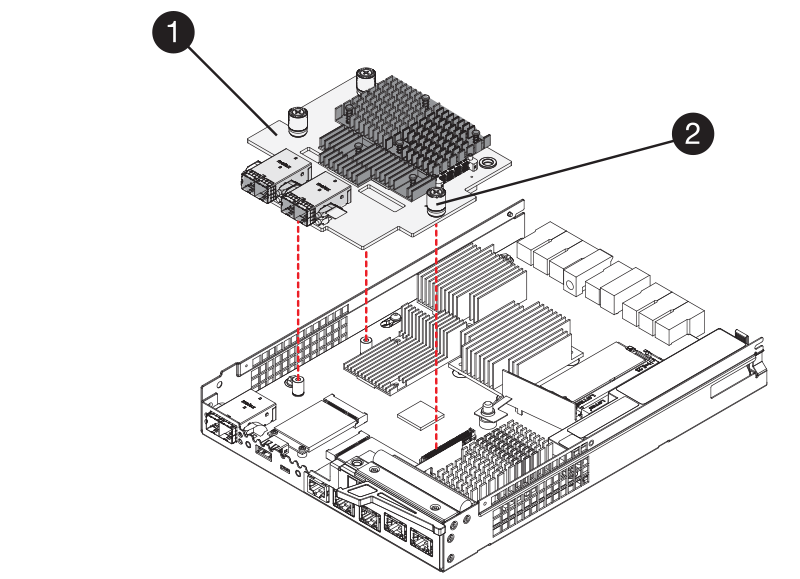
-
( 1 ) * _ ホストインターフェイスカード( HIC ) _
-
( 2 ) * _ 蝶ねじ _
-
-
HIC を静電気防止処置を施した場所に置きます。
手順 4 :ホストインターフェイスカードを取り付ける
新しいホストインターフェイスカード( HIC )を追加して、ストレージアレイのホストポートの数を増やします。

|
* データアクセスが失われる可能性 * - 別の E シリーズコントローラ用に設計された HIC を E2800 コントローラキャニスターに取り付けないでください。また、デュプレックス構成の場合は、両方のコントローラと両方の HIC が同じでなければなりません。互換性原因がない HIC や一致しない HIC が取り付けられていると、コントローラに電源を投入したときにロックダウン状態になります。 |
-
新しい HIC と新しい HIC 表面カバーを開封します。
-
コントローラキャニスターに HIC カバーを固定している 4 本のネジを No.1 プラスドライバを使用して外し、カバーを取り外します。
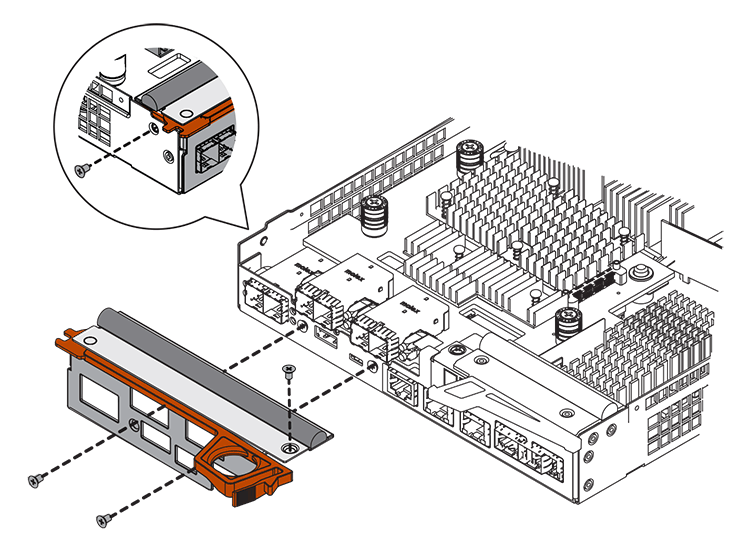
-
HIC の 3 本の取り付けネジをコントローラの対応する穴に合わせ、 HIC の底面のコネクタをコントローラカードの HIC インターフェイスコネクタに合わせます。
HIC の底面やコントローラカードの表面のコンポーネントをこすったりぶつけたりしないように注意してください。
-
HIC を所定の位置に慎重に置き、 HIC をそっと押して HIC コネクタを固定します。
* 機器の破損の可能性 * — HIC と取り付けネジの間にあるコントローラ LED の金色のリボンコネクタをはさまないように十分に注意してください。 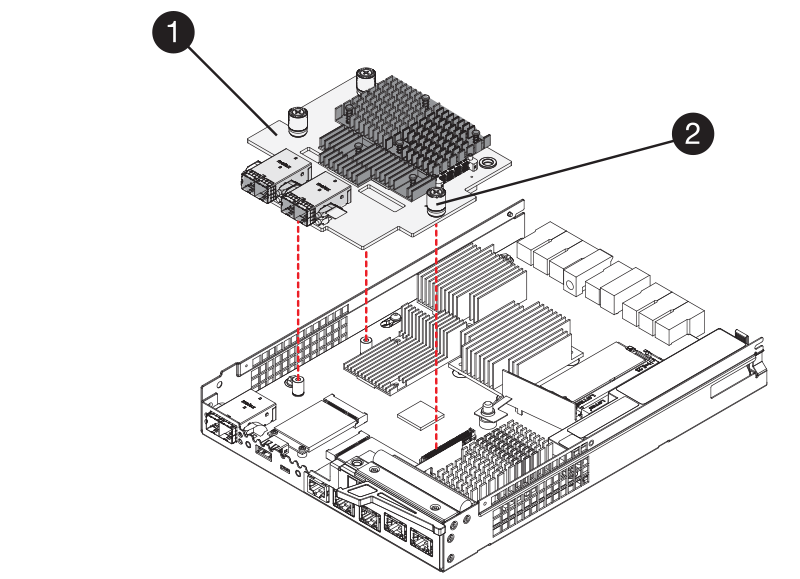
-
( 1 ) * _ ホスト・インターフェイス・カード _
-
( 2 ) * _ 蝶ねじ _
-
-
HIC の取り付けネジを手で締めます。
ネジを締め付けすぎる可能性があるため、ドライバは使用しないでください。
-
新しい HIC カバーをコントローラキャニスターに取り付け、前の手順で外した 4 本のネジで No.1 プラスドライバを使用して固定します。
手順 5 :コントローラキャニスターを再度取り付ける
新しいホストインターフェイスカード( HIC )を取り付けたあと、コントローラキャニスターをコントローラシェルフに再度取り付けます。
-
カチッという音がしてボタンが固定されるまでカバーを前方から後方にスライドして、コントローラキャニスターにカバーを再度取り付けます。
-
取り外し可能なカバーが下になるようにコントローラキャニスターを裏返します。
-
カムハンドルを開いた状態でコントローラキャニスターをスライドし、コントローラシェルフに最後まで挿入します。
次の図は、 E2824 コントローラシェルフまたは EF280 フラッシュアレイの例です。
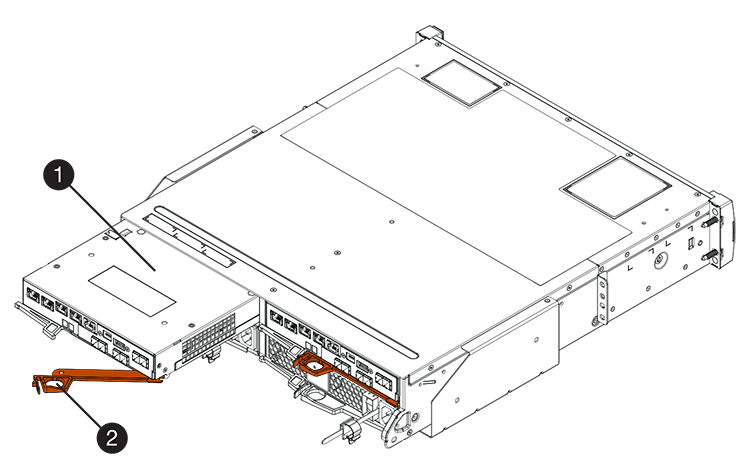
-
( 1 ) * _ コントローラキャニスター _
-
( 2 ) * _CAM ハンドル _
次の図は、 E2860 のコントローラシェルフの例です。
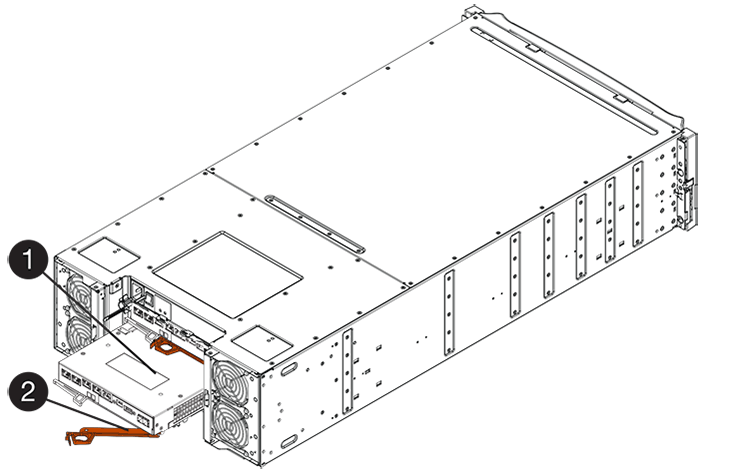
-
( 1 ) * _ コントローラキャニスター _
-
( 2 ) * _CAM ハンドル _
-
-
カムハンドルを左側に動かして、コントローラキャニスターを所定の位置にロックします。
-
取り外したすべてのケーブルを再接続します。
この時点では、新しい HIC ポートへのデータケーブルの接続は行わないでください。 -
(オプション)デュプレックス構成で HIC をアップグレードする場合は、同じ手順に従ってもう一方のコントローラキャニスターを取り外し、 HIC を取り外して新しい HIC を取り付けてから、 2 台目のコントローラキャニスターを交換します。
手順 6 :ホストインターフェイスカードのアップグレードを完了します
ホストインターフェイスカードのアップグレードが完了したら、コントローラの LED とデジタル表示ディスプレイを確認し、コントローラのステータスが「最適」になっていることを確認します。
-
コントローラシェルフの背面にある 2 つの電源スイッチをオンにします。
-
電源投入プロセスの実行中は電源スイッチをオフにしないでください。通常、このプロセスは 90 秒以内に完了します。
-
各シェルフのファンは起動時に大きな音を立てます。起動時に大きな音がしても問題はありません。
-
-
コントローラのブート時に、コントローラの LED とデジタル表示ディスプレイを確認します。
-
デジタル表示ディスプレイの表示が、 * OS * 、 * SD * 、 * blank * の順に切り替わり、コントローラで一日の最初の処理( SOD )を実行中であることが示されます。コントローラのブートが完了すると、デジタル表示ディスプレイにトレイ ID が表示されます。
-
コントローラの黄色の警告 LED が点灯したあと、エラーがなければ消灯します。
-
緑色のホストリンク LED は、ホストケーブルを接続するまで消灯したままです。
この図はコントローラキャニスターの例を示したものです。ホストポートの数やタイプは、コントローラによって異なる場合があります。 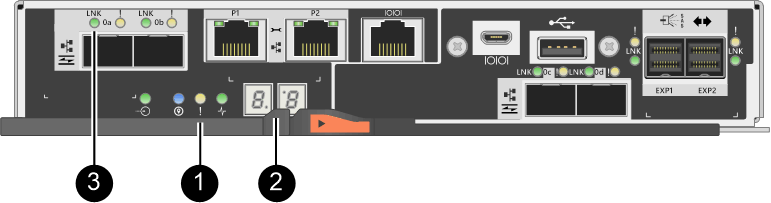
-
( 1 ) * _Attention LED (アンバー) _
-
( 2 ) * _デジタル 表示ディスプレイ _
-
( 3 ) * _ ホストリンク LED _
-
-
-
SANtricity System Manager で、コントローラのステータスが「最適」になっていることを確認します。
ステータスが「最適」でない場合やいずれかの警告 LED が点灯している場合は、すべてのケーブルが正しく装着され、 HIC とコントローラキャニスターが正しく取り付けられていることを確認します。必要に応じて、コントローラキャニスターと HIC を取り外して再度取り付けます。
問題が解決しない場合は、テクニカルサポートにお問い合わせください。 -
新しい HIC ポートで SFP+ トランシーバが必要な場合は、それらの SFP を取り付けます。
-
コントローラのホストポートからデータホストにケーブルを接続します。
これでストレージアレイのホストインターフェイスカードをアップグレードする処理は完了です。通常の運用を再開することができます。



